 |
 |
|
 |
||
Scansione su file PDF
Utilizzando Epson Scan, è possibile creare un file PDF con le seguenti caratteristiche.
Scansione di più pagine di documento su un unico file PDF: È possibile acquisire più pagine di documento e salvarle su un unico file PDF.
Definizione del numero di pagine per ogni file PDF: È possibile specificare il numero massimo di pagine che possono essere incluse in ogni file PDF. Ad esempio, se si acquisisce un documento di 20 pagine, e si definiscono 4 pagine da includere in ogni file PDF, verranno automaticamente creati 5 file PDF.
Vedere una delle sezioni seguenti per avviare la scansione su file PDF.
Full Auto Mode (Modo Automatico): selezionare PDF come impostazione di Image Type (Tipo immagine) nella finestra File Save Settings (Opzioni Salvataggio File). Per istruzioni, vedere Scansione nel Full Auto Mode (Modo Automatico). Se si desidera acquisire una serie di pagine di un documento all'interno di un unico file PDF, impostare la modalità di scansione su Home Mode (Modo Principiante) o su Professional Mode (Modo Professionale). Per istruzioni, vedere Modifica della modalità di scansione.
Home Mode (Modo Principiante): Scansione su file PDF in modalità Home Mode (Modo Principiante)
Professional Mode (Modo Professionale): Scansione su file PDF in modalità Professional Mode (Modo Professionale)
Scansione su file PDF in modalità Home Mode (Modo Principiante)
 |
Collocare il documento sul piano di lettura. Per istruzioni, vedere una delle seguenti sezioni.
|
Documenti o foto: Posizionamento di documenti o foto
Pellicole o diapositive: Posizionamento di pellicole o diapositive
 |
Avviare Epson Scan. Per istruzioni, vedere Avvio di Epson Scan.
|
 |
Nella finestra Home Mode (Modo Principiante), selezionare le impostazioni desiderate per Document Type (Tipo documento), Image Type (Tipo immagine) e Destination (Destinazione). Per informazioni dettagliate, vedere Scansione nel Home Mode (Modo Principiante).
|
 |
Fare clic su Preview (Anteprima) per visualizzare l'anteprima delle immagini, quindi selezionare l'area di scansione. Per informazioni dettagliate, vedere Anteprima e regolazione dell'area di scansione.
|
 |
Effettuare tutte le ulteriori regolazioni necessarie. Per informazioni dettagliate, vedere Regolazione del colore e altre impostazioni dell'immagine.
|
 |
Modificare le dimensioni dell'immagine secondo le esigenze. Per informazioni dettagliate, vedere Selezione delle dimensioni di scansione.
|
 |
Fare clic su Scan (Acquisisci). Verrà visualizzata la finestra File Save Settings (Opzioni Salvataggio File).
|
 |
Selezionare PDF come impostazione di Type (Tipo). Le impostazioni correnti di Paper Size (Formato Carta), Orientation (Orientamento), Margin (Margine) e altre opzioni vengono visualizzate sotto.
|
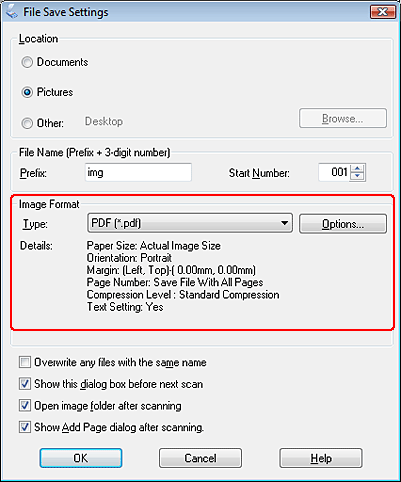
 |
Fare clic su Options (Opzioni). Verrà visualizzata la finestra EPSON PDF Plug-in Settings (Opzioni EPSON PDF Plug-in).
|
Per definire il numero massimo di pagine da poter includere in un unico file PDF, fare clic sulla scheda General (Generale) e configurare l'impostazione Select number to make file (Numero di pagine per file).
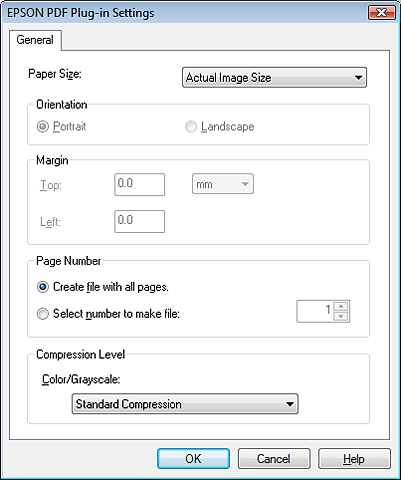
Per le altre impostazioni della finestra EPSON PDF Plug-in Settings (Opzioni EPSON PDF Plug-in), vedere la guida di EPSON Scan.
 |
Selezionare le impostazioni corrispondenti al documento e fare clic su OK. Si tornerà alla finestra File Save Settings (Opzioni Salvataggio File).
|
 |
Configurare le altre eventuali impostazioni di salvataggio e fare clic su OK. Epson Scan esegue la scansione del documento e visualizza la finestra che segue.
|
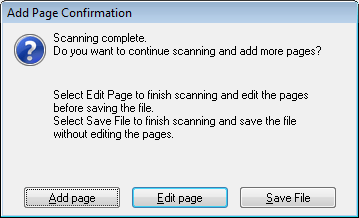
 Nota:
Nota:|
Se si deseleziona la casella di controllo Show Add Page dialog after scanning (Mostra la finestra Aggiungi pagina dopo la scansione) nella finestra File Save Settings (Opzioni Salvataggio File), questa finestra non verrà visualizzata e Epson Scan salverà automaticamente il documento.
|
 |
Selezionare una delle seguenti opzioni.
|
Add page (Aggiungi pagina): Fare clic su questo pulsante per acquisire la pagina successiva del documento. Sostituire la prima pagina del documento sul piano di lettura con la pagina successiva, quindi fare clic su Scan (Acquisisci). Ripetere questo passaggio per ogni pagina del documento. Al termine, fare clic su Edit page (Modifica pagina) e andare al passaggio 13.
Edit page (Modifica pagina): Fare clic su questo pulsante dopo avere acquisito tutte le pagine necessarie, per modificarle prima di salvarle in un file PDF. Quindi, andare al passaggio 13.
Save File (Salva file): Fare clic su questo pulsante quando si è pronti a terminare la scansione e salvare le pagine acquisite in un file PDF senza modificarle. Quindi, andare al passaggio 15.
 |
Verrà visualizzata la finestra Editing Page (Modifica pagina) all'interno della quale sono riportate le miniature di ogni pagina acquisita.
|

Utilizzare gli strumenti nella parte inferiore della finestra Editing Page (Modifica pagina) per selezionare, ruotare, riordinare ed eliminare le pagine.
Se si desidera includere tutte le pagine del documento nei file PDF con il loro aspetto attuale, andare al passaggio 14.
Se si desidera ruotare le pagine, fare clic sulle pagine o utilizzare le icone  pagine dispari,
pagine dispari,  pagine pari o
pagine pari o  tutte le pagine per selezionare le pagine, quindi fare clic sull'icona di rotazione
tutte le pagine per selezionare le pagine, quindi fare clic sull'icona di rotazione  verso sinistra o
verso sinistra o  verso destra per ruotarle.
verso destra per ruotarle.
 pagine dispari,
pagine dispari,  pagine pari o
pagine pari o  tutte le pagine per selezionare le pagine, quindi fare clic sull'icona di rotazione
tutte le pagine per selezionare le pagine, quindi fare clic sull'icona di rotazione  verso sinistra o
verso sinistra o  verso destra per ruotarle.
verso destra per ruotarle.Se si desidera eliminare le pagine, fare clic sulle pagine o utilizzare le icone  pagine dispari o
pagine dispari o  pagine pari per selezionare le pagine, quindi fare clic sull'icona
pagine pari per selezionare le pagine, quindi fare clic sull'icona  di eliminazione per eliminarle.
di eliminazione per eliminarle.
 pagine dispari o
pagine dispari o  pagine pari per selezionare le pagine, quindi fare clic sull'icona
pagine pari per selezionare le pagine, quindi fare clic sull'icona  di eliminazione per eliminarle.
di eliminazione per eliminarle. Nota:
Nota:|
L'icona
 di eliminazione non è disponibile quando sono selezionate tutte le pagine. di eliminazione non è disponibile quando sono selezionate tutte le pagine. |
Per ulteriori dettagli sugli strumenti della finestra Editing Page (Modifica pagina), vedere l'Aiuto EPSON Scan.
 |
Una volta terminato di modificare le pagine, fare clic su OK. Le pagine vengono salvate in un unico file PDF nella cartella Pictures, My Pictures o nella posizione selezionata nella finestra File Save Settings (Opzioni Salvataggio File), quindi viene visualizzata nuovamente la finestra Home Mode (Modo Principiante).
|
 |
Fare clic su Close (Chiudi) per uscire da Epson Scan.
|
Scansione su file PDF in modalità Professional Mode (Modo Professionale)
 |
Collocare il documento sul piano di lettura. Per istruzioni, vedere una delle seguenti sezioni.
|
Documenti o foto: Posizionamento di documenti o foto
Pellicole o diapositive: Posizionamento di pellicole o diapositive
 |
Avviare Epson Scan. Per istruzioni, vedere Avvio di Epson Scan.
|
 |
Nella finestra Professional Mode (Modo Professionale), selezionare le impostazioni desiderate per Document Type (Tipo documento), Document Source (Origine documento), Auto Exposure Type (Opzione Autoesposizione), Image Type (Tipo immagine) e Resolution (Risoluzione). Per informazioni dettagliate, vedere Scansione nel Professional Mode (Modo Professionale).
|
 |
Fare clic su Preview (Anteprima) per visualizzare l'anteprima delle immagini, quindi selezionare l'area di scansione. Per informazioni dettagliate, vedere Anteprima e regolazione dell'area di scansione.
|
 |
Effettuare tutte le ulteriori regolazioni necessarie. Per informazioni dettagliate, vedere Regolazione del colore e altre impostazioni dell'immagine.
|
 |
Modificare le dimensioni dell'immagine secondo le esigenze. Per informazioni dettagliate, vedere Selezione delle dimensioni di scansione.
|
 |
Fare clic su Scan (Acquisisci). Verrà visualizzata la finestra File Save Settings (Opzioni Salvataggio File).
|
 |
Selezionare PDF come impostazione di Type (Tipo). Le impostazioni correnti di Paper Size (Formato Carta), Orientation (Orientamento), Margin (Margine) e altre opzioni vengono visualizzate sotto.
|
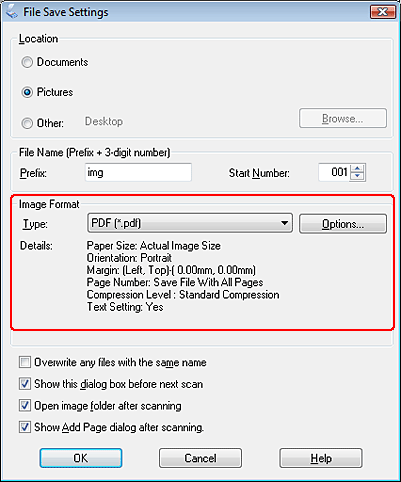
 |
Fare clic su Options (Opzioni). Verrà visualizzata la finestra EPSON PDF Plug-in Settings (Opzioni EPSON PDF Plug-in).
|
Per definire il numero massimo di pagine da poter includere in un unico file PDF, fare clic sulla scheda General (Generale) e configurare l'impostazione Select number to make file (Numero di pagine per file).
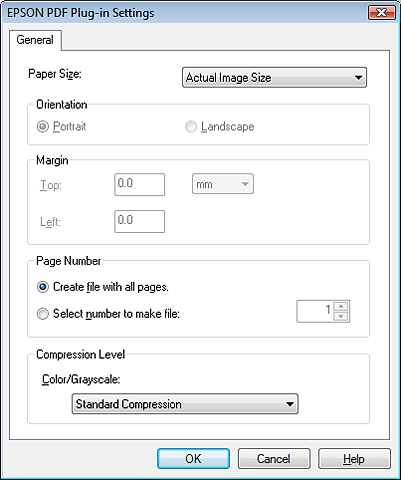
Per le altre impostazioni della finestra EPSON PDF Plug-in Settings (Opzioni EPSON PDF Plug-in), vedere la guida di EPSON Scan.
 |
Selezionare le impostazioni corrispondenti al documento e fare clic su OK. Si tornerà alla finestra File Save Settings (Opzioni Salvataggio File).
|
 |
Configurare le altre eventuali impostazioni di salvataggio e fare clic su OK. Epson Scan esegue la scansione del documento e visualizza la finestra che segue.
|
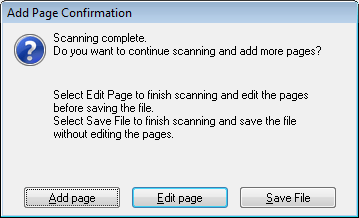
 Nota:
Nota:|
Se si deseleziona la casella di controllo Show Add Page dialog after scanning (Mostra la finestra Aggiungi pagina dopo la scansione) nella finestra File Save Settings (Opzioni Salvataggio File), questa finestra non verrà visualizzata e Epson Scan salverà automaticamente il documento.
|
 |
Selezionare una delle seguenti opzioni.
|
Add page (Aggiungi pagina): Fare clic su questo pulsante per acquisire la pagina successiva del documento. Sostituire la prima pagina del documento sul piano di lettura con la pagina successiva, quindi fare clic su Scan (Acquisisci). Ripetere questo passaggio per ogni pagina del documento. Al termine, fare clic su Edit page (Modifica pagina) e andare al passaggio 13.
Edit page (Modifica pagina): Fare clic su questo pulsante dopo avere acquisito tutte le pagine necessarie, per modificarle prima di salvarle in un file PDF. Quindi, andare al passaggio 13.
Save File (Salva file): Fare clic su questo pulsante quando si è pronti a terminare la scansione e salvare le pagine acquisite in un file PDF senza modificarle. Quindi, andare al passaggio 15.
 |
Verrà visualizzata la finestra Editing Page (Modifica pagina) all'interno della quale sono riportate le miniature di ogni pagina acquisita.
|

Utilizzare gli strumenti nella parte inferiore della finestra Editing Page (Modifica pagina) per selezionare, ruotare, riordinare ed eliminare le pagine.
Se si desidera includere tutte le pagine del documento nei file PDF con il loro aspetto attuale, andare al passaggio 14.
Se si desidera ruotare le pagine, fare clic sulle pagine o utilizzare le icone  pagine dispari,
pagine dispari,  pagine pari o
pagine pari o  tutte le pagine per selezionare le pagine, quindi fare clic sull'icona di rotazione
tutte le pagine per selezionare le pagine, quindi fare clic sull'icona di rotazione  verso sinistra o
verso sinistra o  verso destra per ruotarle.
verso destra per ruotarle.
 pagine dispari,
pagine dispari,  pagine pari o
pagine pari o  tutte le pagine per selezionare le pagine, quindi fare clic sull'icona di rotazione
tutte le pagine per selezionare le pagine, quindi fare clic sull'icona di rotazione  verso sinistra o
verso sinistra o  verso destra per ruotarle.
verso destra per ruotarle.Se si desidera eliminare le pagine, fare clic sulle pagine o utilizzare le icone  pagine dispari o
pagine dispari o  pagine pari per selezionare le pagine, quindi fare clic sull'icona
pagine pari per selezionare le pagine, quindi fare clic sull'icona  di eliminazione per eliminarle.
di eliminazione per eliminarle.
 pagine dispari o
pagine dispari o  pagine pari per selezionare le pagine, quindi fare clic sull'icona
pagine pari per selezionare le pagine, quindi fare clic sull'icona  di eliminazione per eliminarle.
di eliminazione per eliminarle. Nota:
Nota:|
L'icona
 di eliminazione non è disponibile quando sono selezionate tutte le pagine. di eliminazione non è disponibile quando sono selezionate tutte le pagine. |
Per ulteriori dettagli sugli strumenti della finestra Editing Page (Modifica pagina), vedere l'Aiuto EPSON Scan.
 |
Una volta terminato di modificare le pagine, fare clic su OK. Le pagine vengono salvate in un unico file PDF nella cartella Pictures, My Pictures o nella posizione selezionata nella finestra File Save Settings (Opzioni Salvataggio File), quindi viene visualizzata nuovamente la finestra Professional Mode (Modo Professionale).
|
 |
Fare clic su Close (Chiudi) per uscire da Epson Scan.
|
